Materi Ajar Kelas 3 Pertemuan ke 4
Hari & Tanggal : Kamis , 17 Februari 2022Kelas : 3A-3D (SD Al-Azhar 1 Bandar Lampung)
Tema : Menggunakan Program Pengolah Kata
Sub Tema : Mengenal Ikon Drop Cap pada Program Microsoft Office Word
Mata Pelajaran : TIK / Komputer
Pembelajaran : Ke 4
ِبِسْمِ اللَّهِ الرَّحْمَنِ الرَّحِيْم
Bismillahirrahmanirrahim
Bagaimana kabar anak sholeh & sholehah serta orang tua hebat ?
Alhamdulillah.. Semoga kita semua dalam keadaan sehat dan selalu dalam lindungan Allah SWT. Aamiin...
Sebelum kita melanjutkan pembelajaran hari ini, apakah anak sholeh dan sholehah sudah melaksanakan sholat Dhuha dirumah ? Alhamdulillah semoga sudah semua ya tidak ada yang tertinggal.
Yuk kita buka pelajaran hari ini dengan mengucap Bismillahirrohmaanirrohim, dan membaca doa terlebih dahulu...
Tujuan Pembelajaran :
Siswa mampu memahami dan menggunakan Ikon Drop Cap pada program Microsoft Office Word
Pada pertemuan hari ini kita akan belajar mengatur Drop Cap pada program Microsoft Office PowerPoint, sebelumnya ada yang tau apa itu Drop Cap?
Drop Cap adalah huruf pertama pada paragraf yang memiliki ukuran yang lebih besar dari ukuran huruf yang lain.
Ikon Drop Cap berfungsi untuk membuat huruf pertama pada awal paragraf menjadi huruf capital dan besar agar tulisan terlihat lebih menarik.
Gambar Ikon Drop Cap
Cara membuat Drop Cap
Position: digunakan untuk mengatur letak dari tulisan dekoratif tersebut.
None = Membatalkan Drop Cap
Dropped = Membuat Drop Cap rata dengan margin kiri
In Margin = Membuat Drop Cap rata dalam margin kiri
Font: mengatur jenis huruf yang digunakan misal Times New Roman.
Lines to Drop: untuk mengatur berapa baris tinggi huruf Drop Cap
Distance from Text : untuk menentukan jarak Drop Cap dari teks
Contoh
Contoh Drop cap sering kita temui dalam koran, majalah, buku hingga artikel sebuah web.
- Blok paragraf yang ingin dibuat Drop Cap.
- Klik menu Insert. Pada group Text: klik kiri pada ikon Drop Cap, lalu pilih jenisnya apakah berada di dalam (Dropped) atau di luar margins (In margin).
- Untuk pengaturan lebih detailnya Pilih Drop Cap Options. Sehingga muncul panel pengaturan.
Position: digunakan untuk mengatur letak dari tulisan dekoratif tersebut.
None = Membatalkan Drop Cap
Dropped = Membuat Drop Cap rata dengan margin kiri
In Margin = Membuat Drop Cap rata dalam margin kiri
Font: mengatur jenis huruf yang digunakan misal Times New Roman.
Lines to Drop: untuk mengatur berapa baris tinggi huruf Drop Cap
Distance from Text : untuk menentukan jarak Drop Cap dari teks
- Lalu Klik OK
- Untuk mengubah warna: klik kanan teks tersebut, pilih Text font untuk mengubah warna tulisan, Text Highlight untuk mengubah warna latar belakangnya.
Contoh
Contoh Drop cap sering kita temui dalam koran, majalah, buku hingga artikel sebuah web.
Kesimpulan
Dengan menggunakan Ikon Drop Cap, tulisan kita sudah seperti tulisan yang ada dimajalah atau dikoran yang terlihat menarik untuk dibaca. Namun dokumen resmi seperti skripsi, karya ilmiah atau makalah tidak menggunakan Drop Cap pada penulisan dokumennya. Tentunya kita harus menggunakan fitur ini sesuai dengan kebutuhan.
Tugas hari ini :
(Yang memiliki komputer/laptop)
Mengirim foto hasil praktik membuat paragraf menggunakan Ikon Drop Cap dan foto siswa sedang praktik menggunakan teks paragraf di Modul TIK halaman 45 (Tentang Guru)
(Yang Tidak Ada Komputer/Laptop)
Mengirim video menyebutkan cara membuat paragraf menggunakan Ikon Drop Cap
Tugas dikirim ke WA Miss Ayu ya..
Jika masih ada yang kurang paham atau kurang jelas bisa langsung komen di blogger ini atau bisa langsung hubungi Miss Ayu lewat WA ya..
Baiklah sekian dari pertemuan hari ini semoga apa yang kita pelajari hari ini bisa dipahami dengan baik dan dapat diimplementasikan dengan benar. Tetap istiqomah, Sholat 5 waktu dan Sholat tepat waktu.
Wassalamualaikum Wr. Wb.
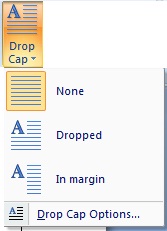








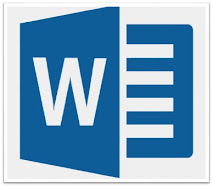

Komentar
Posting Komentar